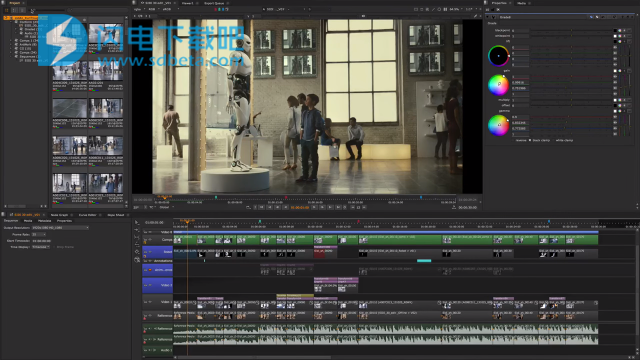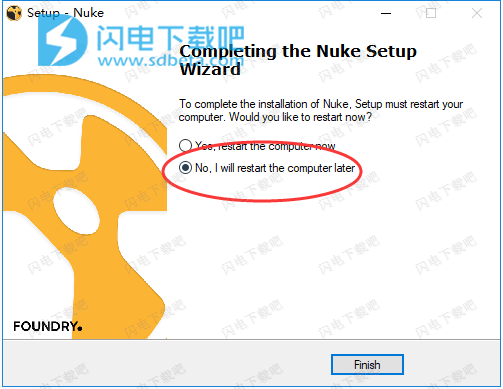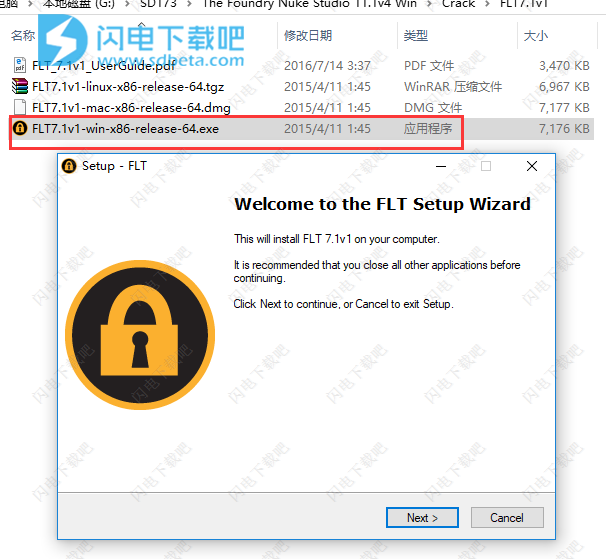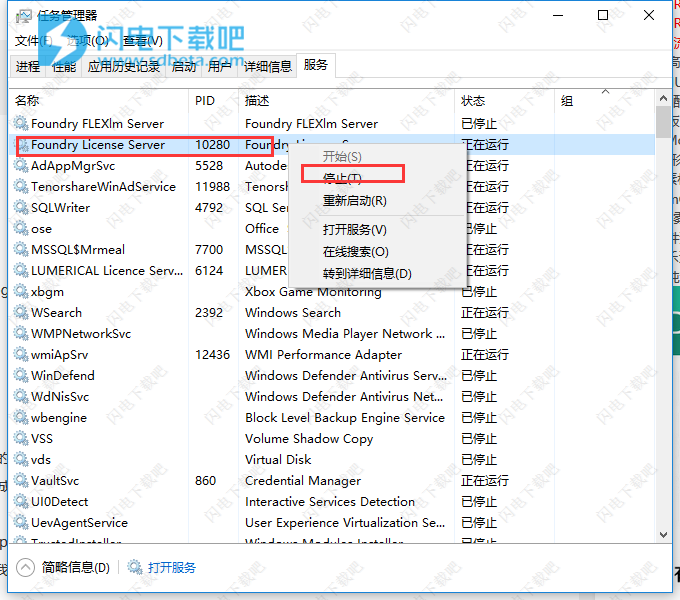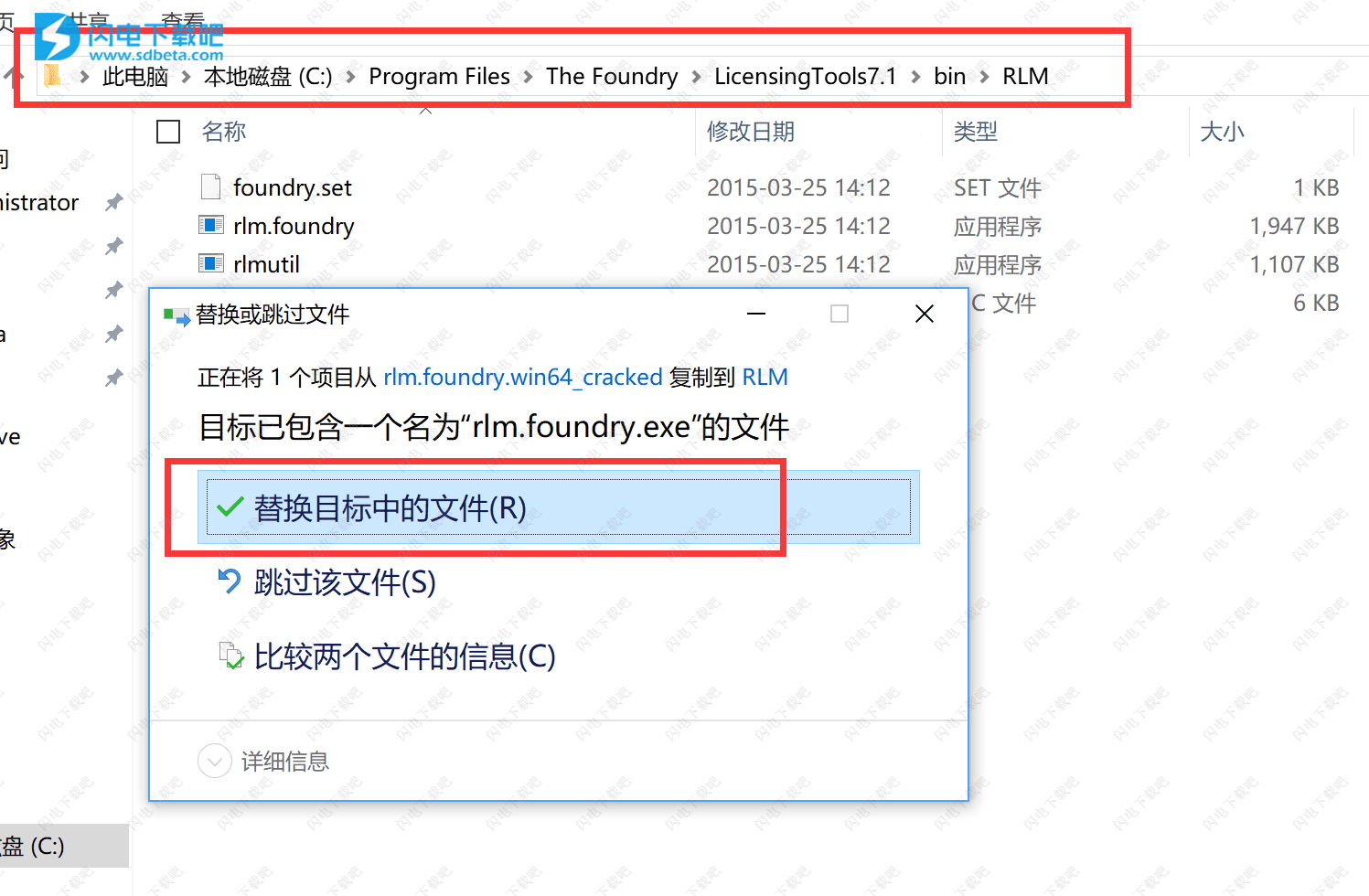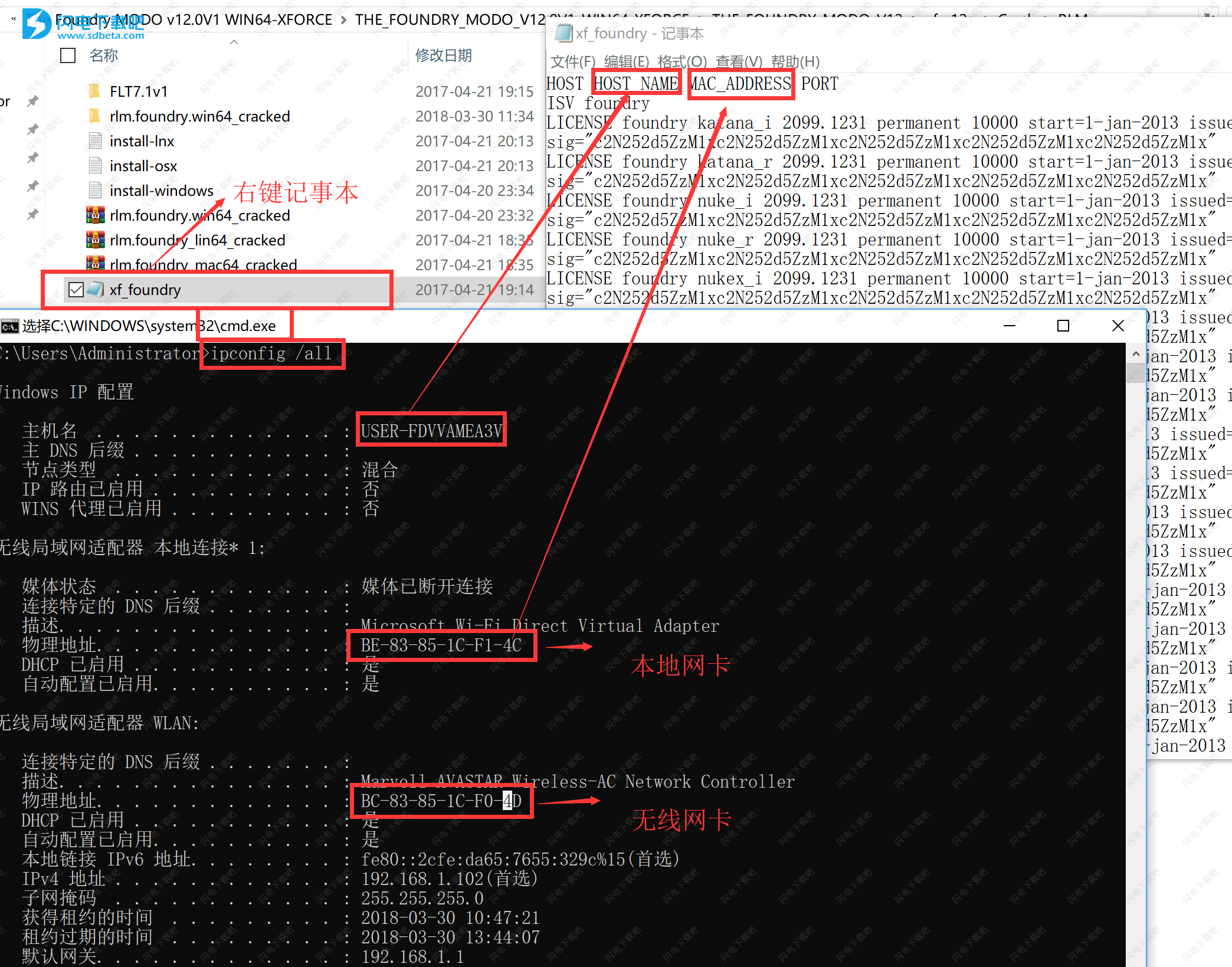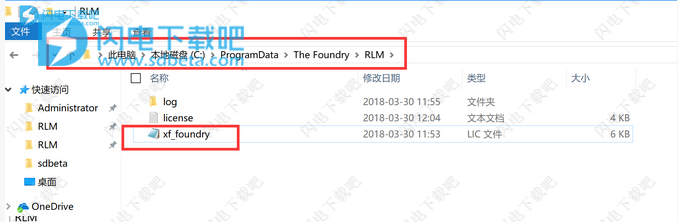The Foundry Nuke Studio14破解版是一款功能强大的影视后期特效合成解决方案,使用为基于节点的合成,编辑和审查提供了最先进的工具包。 Nuke系列无与伦比的灵活性和协作工作流程可帮助您快速获得最高质量的结果。NUKE STUDIO带来NukeX的合成能力,以及Hiero的多轨编辑时间表,使您能够从时间线中整合,审查,编辑甚至创建和渲染合成。Nuke Studio为主管和艺术家提供了更多创意控制,NUKE STUDIO具有令人难以置信的多功能性,可定制性和用户友好性。它使我们的创意人才能够探索和拓展思路并解决各种问题。支持从2D摄像机跟踪和合成基础到键控和重定,快速进行3D合成,完善的镜头失真和立体声解决方案,同时还可在Nuke的模型构建器中探索UV映射和创建。强大的编辑与整理功能带来无与伦比的操作和效果,Nuke 11.3是Nuke 11的最新更新,其功能可改善用户体验,加速粒子模拟,在使用Live Group时提供更好的控制,并支持Nuke Studio和Hiero中的多文件立体工作流程。更强的控制力和灵活性,新的时间线立体声和VR工作流程,边界框和频道管理功能,以及显着的粒子性能改进!本次小编带来的是最新破解版,有需要的朋友不要错过了!
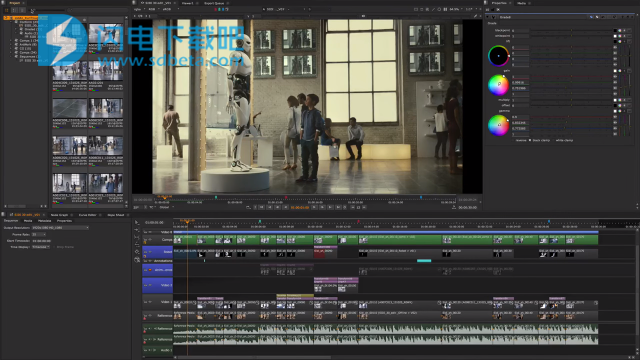
安装破解教程
1、在本站下载并解压,得到Nuke11.3v1-win-x86-release-64.exe安装程序和Crack破解文件夹

2、双击Nuke11.3v1-win-x86-release-64.exe运行,点击浏览选择安装路径,点击next

3、安装完成,会自动重启电脑,点击finisfh退出向导
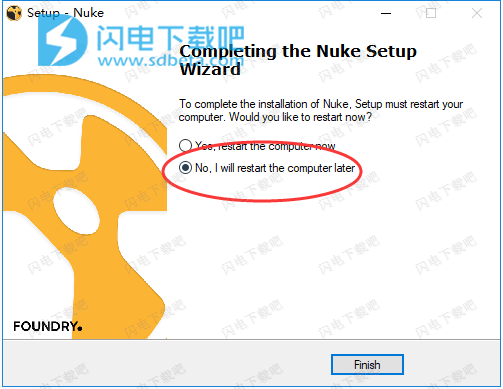
4、安装完成后,在破解文件夹中的FLT7.1v1中找到FLT7.1v1-win-x86-release-64.exe运行安装,如图所示,点击next
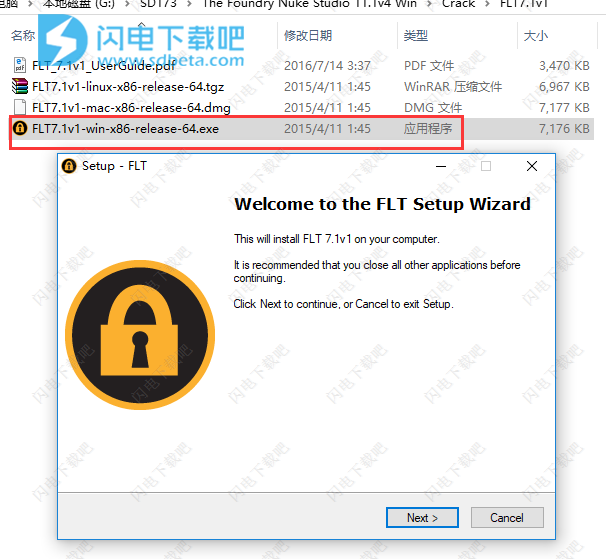
5、以上操作完成后,注意运行任务管理器,如图所示,选择服务,右键选择Foundry License Server停止运行
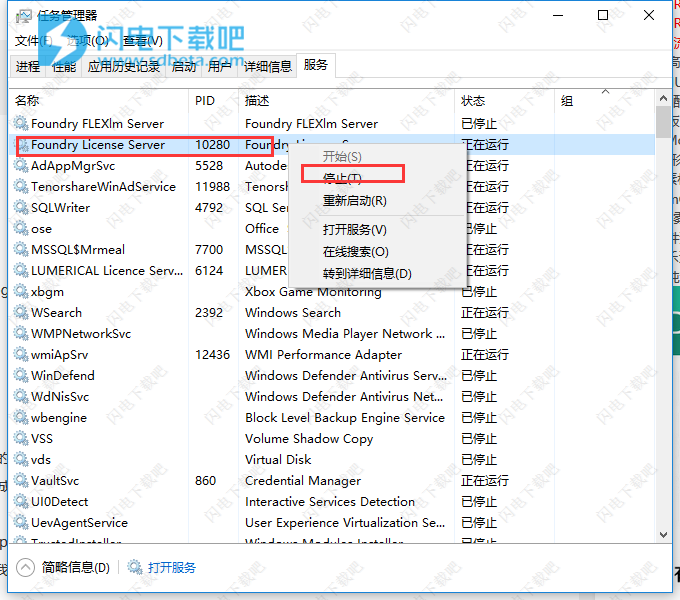
6、将Crack文件夹里面的rlm.foundry.exe文件到C:\Program Files (x86)\The Foundry\LicensingTools7.0\bin\RLM\替换里面的rlm.foundry.exe
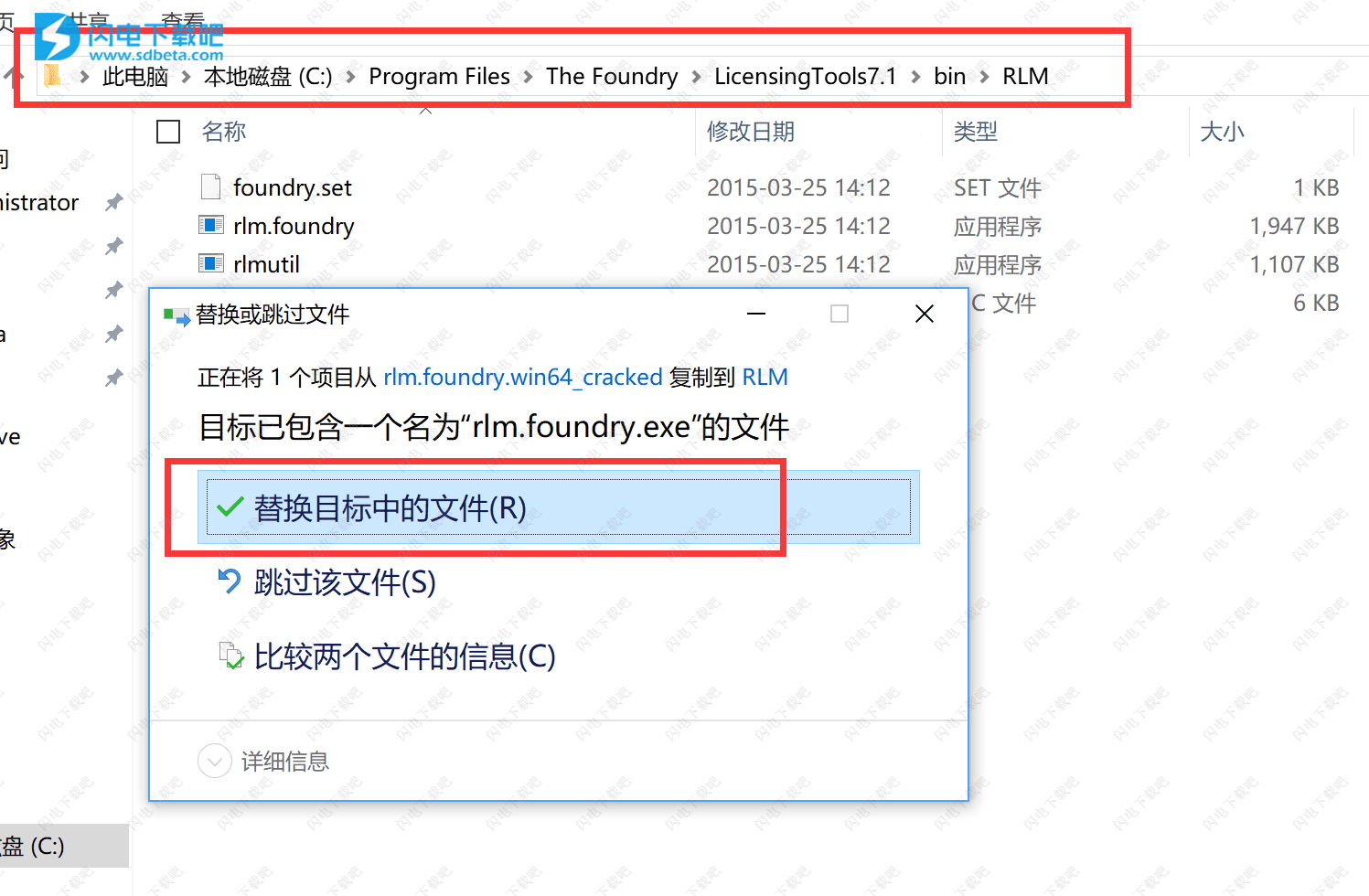
7、用记事本打开xf_foundry.lic,修改HOST_NAME和MAC_ADDRESS PORT(HOST_NAME获取方法:开始-运行-输入cmd,进入dos窗口,输入ipconfig / all,点enter获取HOST_NAME MAC_ADDRESS PORT)
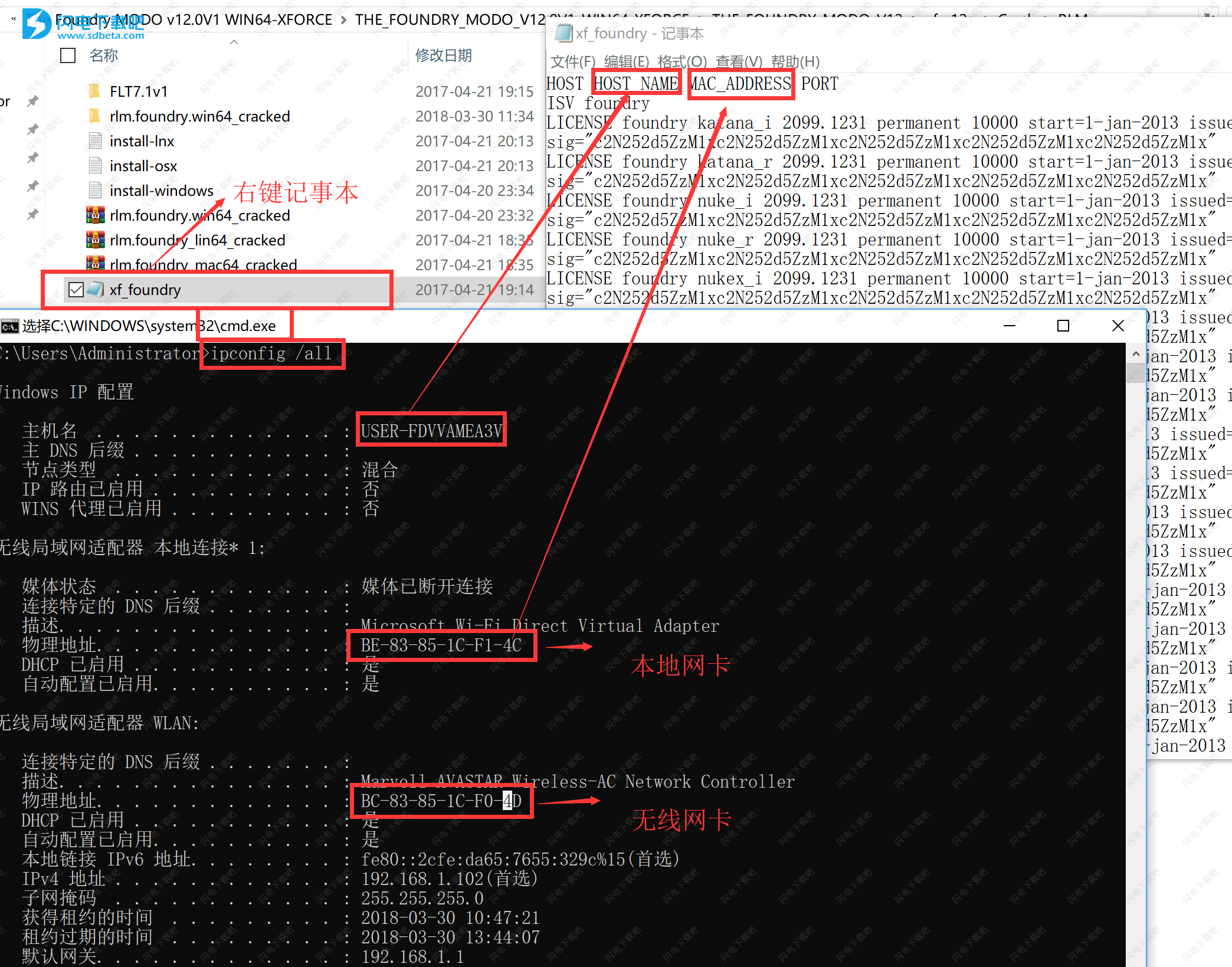
8、修改完成后关闭记事本,点击保存
9、将xf_foundry.lic复制到C:\ ProgramData \ Foundry \ RLM和C:\ Program Files \ The Foundry \ LicensingTools7.1 \ bin \ RLM \
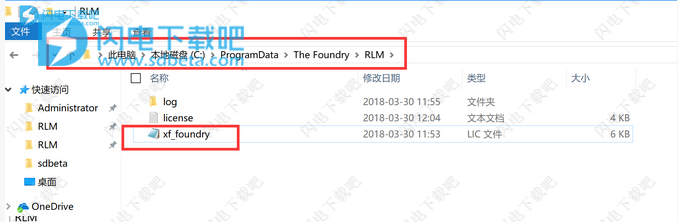
10、重启RLM Server(Foundry License Utility(以管理员身份),RLM services选项卡,点击Start Server),至此已经完美破解成功
软件特色
1、合成等等
无论你如何工作,完成工作的工具。基于节点的高级合成,3D跟踪和模型构建,符合和审核...... Nuke系列可根据您的需求进行扩展。
2、力量和性能
Nuke系列提供无与伦比的动力和性能,以满足现代生产工作的需求。Nuke的节点图和与分辨率无关的处理意味着您可以处理的工作范围无与伦比。
3、协作,速度和效率
无论您是并排坐还是跨越全球,都可以轻松与他人协作。使用Nuke的尖端工具包,GPU加速和流畅的工作流程,快速工作。您需要的一切都是内置和准备好的。
4、非常适合您的管道
Nuke具有开放性和可定制性,可提供主要的操作系统支持,低硬件要求,对OCIO和Alembic等行业标准的支持,以及带Pyside的Python API。
软件功能
一、2D合成和视觉效果
1、节点工具集
Nuke拥有200多个创意节点,可提供您应对数字合成各种挑战所需的一切。这包括行业标准的键控器,旋转镜,矢量绘画工具,色彩校正等等。
2、深度图像合成
通过深度图像合成工具,您可以创建和处理每个像素包含多个不透明度,颜色和相机相对深度样本的图像,因此在内容更改时无需重新呈现CG元素。
二、3D合成和视觉效果
1、3D相机跟踪器
NukeX®和Nuke Studio中的集成摄像机跟踪器在Nuke的3D空间中复制了带有动画3D摄像机或点云的2D摄像机的运动,允许您参照用于拍摄的原始摄像机准确地合成2D / 3D元素。细化选项,高级3D功能预览和镜头失真处理可提高最棘手的跟踪任务的效率和准确性。
2、3D工作区
Nuke提供无限的集成3D环境,可让您创建和渲染由2D素材,3D模型,卡片,基本几何体,相机,灯光和网格组成的复杂场景。非常适合用于设置替换的摄像机投影以及需要模拟“真实”环境的其他任务。
三、合作
1、用户预设和节点工具集
Nuke的省时用户预设使您能够设置和保存定制的节点参数,以便在多个项目中使用效果。节点工具集允许您通过为特定任务创建节点的分组配置来自动化您的工作流。
2、版本
Nuke强大的版本控制功能允许您将新版本的镜头带入Nuke Studio的时间轴或Nuke的节点图,并快速轻松地在它们之间进行交换。这种能力使得比较和审查不同阶段的工作,以及由不同艺术家完成的工作,简单。
四、社论
1、SDI广播监视器支持
所有Nuke版本都在兼容的AJA和Blackmagic SDI输出硬件上提供SDI广播监视器支持。通过此支持,您可以在审阅过程中准确检查广播内容的色彩空间和宽高比。
2、多轨编辑时间表
NukeStudio®配有多轨编辑时间轴,可让您播放,查看和编辑视频,CG和音轨的多层序列。您可以根据需要堆叠包含任意数量剪辑的无限轨道,并混合轨道以轻松创建叠加层。创建时间轴效果并将其翻转到节点图中,或者直接从时间轴编辑和渲染合成。
五、性能和管道
1、Python API和PySide
Python API可用于整个Nuke®系列,可用于完整的流水线集成和自动执行常见任务和过程。还包括PySide,允许用户通过Python和Qt框架构建自定义用户界面。
2、OpenColorIO色彩管理
借助Sony Picture Imageworks的开源色彩管理解决方案OpenColorIO(OCIO),Nuke可以设置单个配置文件,在所有兼容应用程序中提供一致的色彩,从而简化色彩管理流程。
新功能介绍
一、扩展的实时组
管理Live Groups时,新功能可提供更好的控制,特别是对于大型团队和更复杂的管道。现在,覆盖允许用户在对Live Group进行版本控制时维护用户旋钮值。新的锁定功能引入了可编辑和不可编辑的状态来代替以前的“make local”工作流程,在进行更改时提供更细微的控制。这两个功能都引入了新的UI指示和用于集成的其他Python挂钩。
二、选择模式,边界框和通道UI更新
Nuke 11.3为界面框大小和通道数带来了UI的更新,这使得一目了然地查看这些常见性能瓶颈的状态变得容易。新的选择模式为艺术家提供了更多选择,可以在2D和3D视图中选择对象区域。
1、包围盒
艺术家现在可以查看节点图并一目了然地了解边界框的状态。不同的警告指示可帮助用户了解边界框可能不必要的大小,并执行纠正操作以帮助管理脚本性能和提高效率。
2、选择模式
选择工具在3D和2D视图中都得到了改进,包括新模式。用户现在可以使用选框工具选择特定形状的区域,或使用套索工具通过跟踪任何形状的边缘进行选择。添加了额外的热键,允许用户从中心绘制矩形或椭圆选择并将其约束为方形或圆形。
3、频道计数UI
新的通道数指示和警告可以更容易地避免意外超过Nuke的通道限制。Nuke和Nuke Studio状态栏中添加了新的通道数。在EXR中读取时,会在达到每个项目通道限制1024时显示警告。用户可以在首选项中指定较低的通道阈值
三、粒子模拟性能改进
NukeX的粒子系统经过优化,可在观察者中实现高达6倍的粒子模拟和4倍快速的粒子回放。在我们的测试中,可以在任何规模上看到改进,在具有更多粒子的模拟中有更多改进。对于自定义粒子插件开发人员,虽然现有代码仍将编译,但您可以利用新API从类似的性能提升中受益。有关完整详细信息,请参阅文档
四、智能矢量工作流程的新矢量角针
新的VectorCornerPin节点已添加到NukeX中的智能矢量工具集中。此节点使用智能矢量来扭曲关键帧之间的角固定图像。用户可以使用“to”和“from”旋钮设置关键帧,就像在CornerPin节点中一样,但在关键帧之间,源图像将根据附加的智能矢量输入移动。这允许用户进行高级别的控制以约束特定位置中的元素,同时仍然利用智能矢量的功能来驱动元素的潜在失真。使用Vector Corner Pin可以减少创建具有不同参考帧的多个VectorDistort节点的需要,并在它们之间进行混合。
五、多视图立体声支持
新的时间轴多视图支持意味着您现在可以在Nuke Studio和Hiero时间轴上使用Nuke中存在的相同多文件工作流,支持导入时的%V令牌,自动检测视图选项,新项目设置和首选项,创建comp并混合曲目支持和“分割视图到曲目”功能,可自动复制和添加柔和效果到适当的曲目。此外,还支持监视器上的全分辨率立体声,以帮助使审阅会话更加轻松,并提供新的导出预设以帮助渲染。
六、管道更新:ARRI和Sony SDK和GPU
我们已经进行了大量更新,以支持最新版本的流行相机和eGPU。Sony RAW SDK已从2.4版升级到3.1版。现在支持来自Sony VENICE相机的镜头,以及来自F5,F55和VENICE的X-OCN编码镜头。ARRI SDK也已升级到版本6.并且在Mac OS 10.13.5及更高版本的eGPU设置中为AMD卡添加了支持。Sonnet eGFX Breakaway盒和BlackMagic eGPU都经过Nuke 11.3测试。
使用帮助
Nuke Studio中的时间线编辑
Nuke Studio的时间轴旨在为创建视觉效果的人提供镜头管理,一致性和回放功能,并提供视觉效果序列而无需借助其他第三方应用程序。这些是涵盖的主题:
•使用标签可以告诉您如何快速排序或过滤源剪辑和镜头,以便更好地查看,组织和导出。
•查看元数据描述了如何检查额外剪辑数据和过滤项目以查找所需的素材。
• Conforming Sequences描述了将拍摄中的素材与所需的编辑决策进行匹配以创建有意义的时间线的过程。
•管理时间轴描述了时间轴界面以及如何在时间轴上添加和管理镜头。
• Soft Effects告诉您如何在时间轴镜头中添加实时GPU效果。
• Create Comp解释了comps和常规镜头之间的区别以及如何创建和管理它们。
•注释允许您在时间轴输出中添加编辑注释,从而实现 Nuke Studio与其他 Nuke工作站之间的协作。
•时间轴编辑工具描述了如何使用一系列补充 Multi Tool的模态编辑工具直接在时间轴中操作镜头。
•版本和快照描述了在使用版本和快照进度时如何记录工作流的不同状态。
•从Nuke Studio导出时 主要涉及Nuke Studio的镜头管理和导出功能,当您将镜头或序列分配给其他艺术家时。它还处理预设,这些预设决定了 Create Comp如何在时间轴和合成环境之间传递数据。
一、使用标签
Nuke Studio使用标签快速排序或过滤剪辑和镜头,以便更好地查看,组织和导出。标签用于在组织项目时标记特定类型或内容的镜头。提供的默认标签包括Approved,Note,Reference和其他通用标签。您还可以通过右键单击“ 标签”选项卡或按Ctrl / Cmd + Y来创建自定义标签。您可以将标签应用于剪辑,镜头和Comp镜头,单个帧,序列和轨道。
可以使用老化功能将剪辑和镜头标记和注释添加到导出中。有关 详细信息,请参阅向导出添加刻录文本。
在导出到XML期间,还可以将标记转换为Final Cut Pro或Premiere标记。有关更多信息,请参阅导出EDL和XML。
1、使用快速标签
快速标记允许您根据上下文添加标记,方法是右键单击选择,然后选择要应用的标记类型。如果您要标记大量媒体,则可能会发现使用稍后描述的拖放方法会更方便。
可以从容器,电子表格,查看器和时间轴访问快速标记,以进行单个或多个选择。
1)选择目标剪辑或序列。
2)右键单击突出显示的选择,转到“ 标记”,然后根据上下文选择所需的操作。
例如,bin项目仅允许您使用Tag Selection,而镜头允许您使用Tag Shot Selection,Tag Tracks或Tag this Sequence
选择标记类型后,将显示“ 添加标记”对话框。
3)使用图标下拉列表选择代表标记的图标。
4)根据需要输入名称和注释。
5)单击“ 添加”以使用所选标记标记您的选择。
2、使用查看器进行标记
要使用Viewer应用标记:
单击“ 标签”选项卡,或导航到“ 窗口” >“ 标签”。
“ 标签”面板显示。
将所需标记从“ 标记”面板拖放到查看器。
根据您是否正在查看剪辑或序列,根据需要将标记放在标记此帧,标记整个剪辑或标记整个序列上。
应用于框架的标签显示在“查看器”框架滑块中的播放工具上方。
提示: 您可以使用Alt+Shift+向左和向右箭头跳至当前剪辑上的上一个或下一个标记。您还可以通过沿着查看器时间轴拖动标记来重新定位标记。
应用于剪辑的标签显示在查看器上方。
3、标记镜头
要将标记应用于时间轴上的镜头:
单击“ 标签”选项卡,或导航到“ 窗口” >“ 标签”。
“ 标签”面板显示。
将所需标记从“ 标记”面板拖放到时间线。
根据标签的放置位置,您可以标记一个镜头(或多个选项中的项目)或轨道。
应用于镜头的标签显示在时间轴上所选项目的右侧。
应用于轨道的标签显示在时间轴左侧的轨道标题中。
二、查看元数据
元数据是以元数据选项卡上的表格形式描述与剪辑本身分离的媒体内容的信息。元数据类型包括持续时间,文件大小和源媒体位置的路径。
1、源剪辑和镜头元数据
要查看源剪辑元数据,右击剪辑,然后选择打开在 > 元数据视图,或者按Alt键 + d。
要查看镜头的元数据,请在时间轴面板中选择“ 元数据”选项卡,然后单击要检查的项目。
提示: 您可能需要手动添加“元数据”选项卡,方法是单击图标并选择“窗口”>“元数据”。
2、使用元数据过滤和标记媒体
如果使用标记搜索项目未有效过滤媒体,则可以搜索包含特定元数据的剪辑。例如,如果要查找具有特定分辨率或帧速率的所有剪辑。
要使用元数据过滤或标记:
用鼠标右键单击包含所需的元数据关键字的剪辑,然后选择打开方式 > 元数据视图,或者按Alt键 + d。
将所需的键从“ 元数据”面板拖放到bin视图搜索框。
使用元数据键作为过滤器或标志,如使用标记过滤和标记介质中所述。
3、符合序列
符合描述了将拍摄中的素材与所需的编辑决策进行匹配以创建有意义的时间线的过程。Nuke Studio接受来自EDL(编辑决策列表),AAF(高级创作格式)或来自包含源媒体文件的指定目录结构的Final Cut Pro XML文件的序列。Nuke Studio会尝试使媒体符合要求,并在媒体丢失时向您发出警告。
Nuke Studio将 EDL整合为单轨,将AAF和XML整合为多轨时间轴。您可以通过添加新曲目来符合全新的时间表,也可以符合现有的时间表。例如,当将多个EDL符合相同的时间轴时,您将为每个符合的EDL序列添加新的轨道。
4、管理时间表
时间轴包含引用项目中源剪辑的视频和音频镜头。完成符合过程后,时间轴会在上下文中显示剪辑,并使您可以进行更精细的编辑。时间轴可以包含任意数量的视频序列和音轨,每个轨道包含引用项目中源剪辑的镜头 - 对时间轴中的镜头进行更改不会影响原始源剪辑。
Nuke Studio还在时间轴上提供实时软效果,并且能够添加包含.nk脚本的镜头。请参阅软效果 和创建Comp 欲获得更多信息。
注意: 符合标准的EDL仅支持一个视频序列。如果您已从同一编辑中创建了多个EDL,则可以使用右键单击EDL / XML选项中的新建轨道>新轨道或电子表格选项卡中的导入轨道按钮将每个EDL添加到时间线中。请参阅向时间轴添加曲目。
•视频切换 - 在播放期间快速关闭和打开视频轨道。按住 Alt键并单击以独奏所选曲目。您还可以启用和禁用轨道混合和屏蔽。有关详细信息,请参阅时间轴上的混合曲目。
•磁盘缓存控件 - 单击并按住以显示当前时间轴的磁盘缓存选项。有关详细信息,请参阅磁盘高速缓存中的高速缓存帧。
•时间代码 - 根据所选的时间 显示模式显示时间代码或帧编号。您可以使用“缩放滑块”或使用鼠标滚轮调整缩放比例。
•播放头位置 -显示在浏览窗口中的内容同步播放头位置。
•视频轨道 - 包含当前时间线的所有视频序列。
•音频轨道 - 包含当前时间线的所有音频剪辑。
•音频切换 - 快速静音或将播放期间的音轨输出设置为左,右或单声道。
• Track Lock - 保护所选轨道以禁用所有编辑工具。
提示 在按住Ctrl/Cmd的同时选择曲目允许工具同时影响多个曲目,例如锁定,禁用和调整曲目大小。
多轨时间线中的视频轨道从最高数量的轨道向下读取,例如视频3,视频2,视频1.结果,如果轨道3上存在视频,则同一时间片中的轨道2上的视频被遮挡。
在此示例中,虽然播放头穿过两个视频轨道上的剪辑,但只有视频3中的剪辑显示在查看器中。
另一方面,音轨同时播放 - 示例中播放头穿过的所有音轨一起回放,为视频创建完整的音频支持。
提示: 启用“首选项”>“面板”>“时间轴”>“显示帧结束标记”会在播放头右侧的时间轴上绘制一条额外的行,指示当前帧的结束。